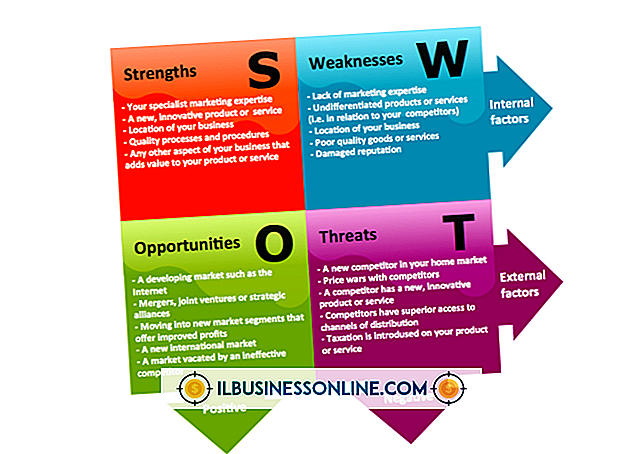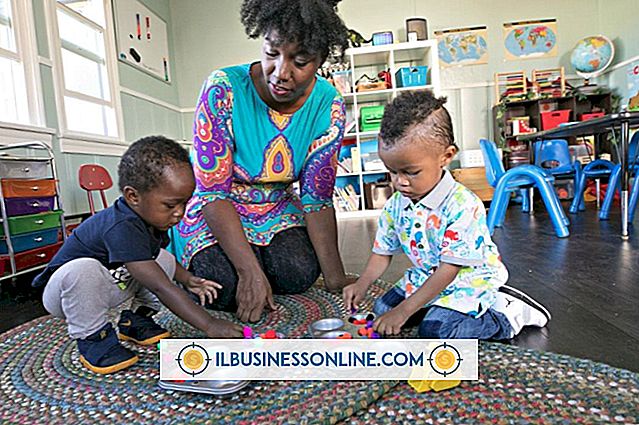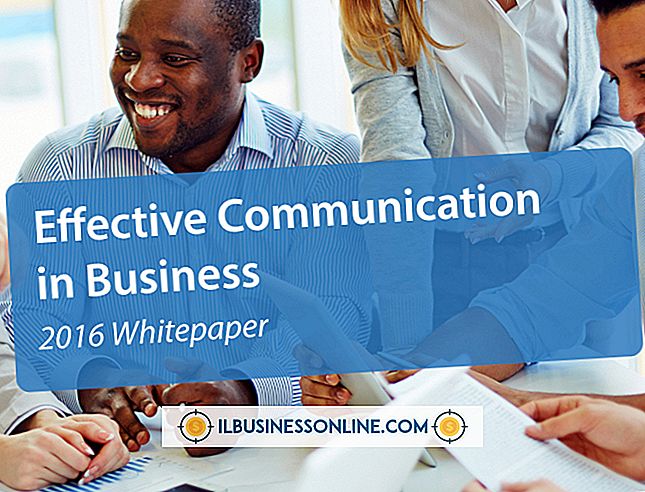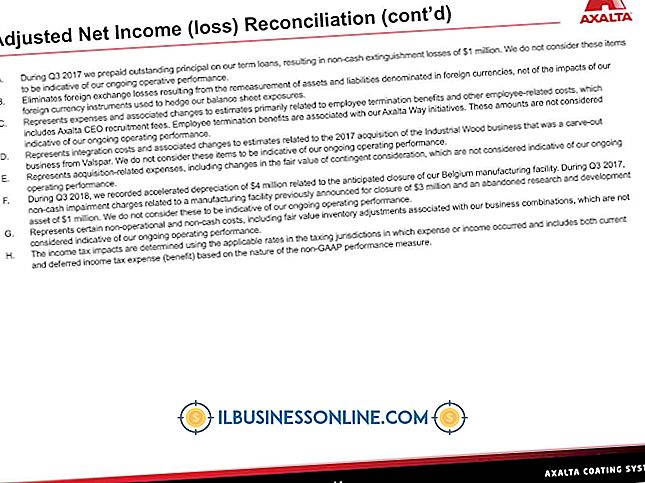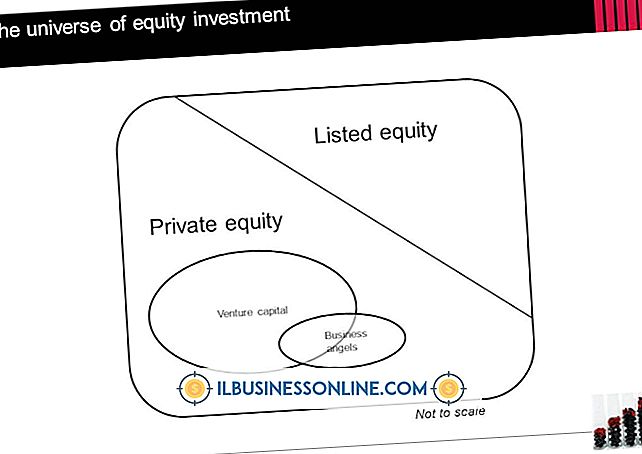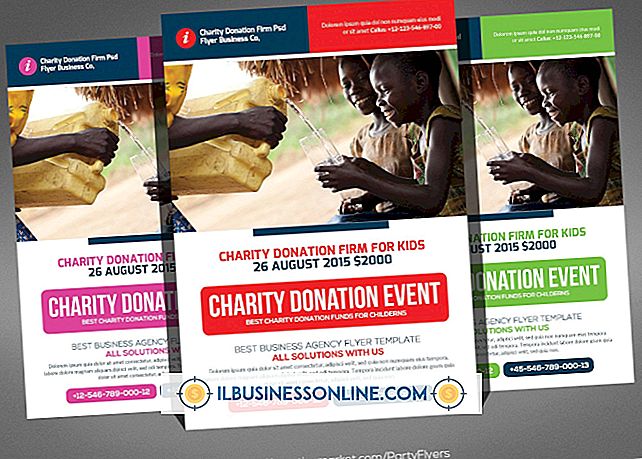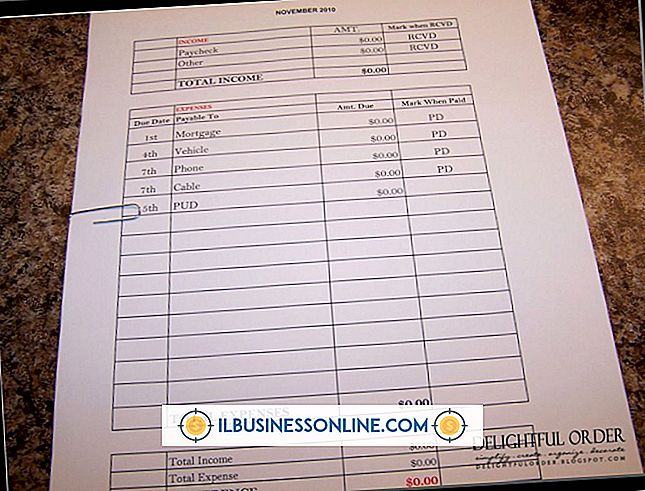वर्ड से एक्सेल में पते की सूची कैसे निर्यात करें

एक्सेल का आयात पाठ फ़ंक्शन से पाठ की सूची लेता है और उन्हें स्प्रेडशीट डेटा में संसाधित करता है। यह प्रक्रिया सीमांकक - विशेष वर्णों का उपयोग करके काम करती है जो यह दर्शाती है कि प्रत्येक डेटा फ़ील्ड की शुरुआत और समाप्ति पाठ के भीतर कहाँ है। जैसे, इस फ़ंक्शन का उपयोग Microsoft Word से सूची फ़ाइलों को आयात करने के लिए किया जा सकता है, जब तक कि स्रोत फ़ाइल सही प्रारूप में होती है। एक्सेल में टेक्स्ट से इंपोर्ट एड्रेस को इंपोर्ट करने के लिए, सुनिश्चित करें कि लिस्ट के सभी एड्रेस में एक सीमांकक है, जैसे कि उनके बीच कॉमा, और वह फाइल .TXT फॉर्मेट में सेव है।
1।
Word में पता सूची खोलें और प्रविष्टियों को व्यवस्थित करें ताकि प्रत्येक पता एक परिसीमन वर्ण द्वारा अलग हो जाए। आप किसी भी वर्ण का चयन फ़ील्ड के परिसीमन के लिए कर सकते हैं, हालांकि किसी ऐसे चरित्र का उपयोग करना सबसे अच्छा है जो अन्यथा आपके डेटा में नहीं होता है। उदाहरण के लिए, यदि आप पतों का परिसीमन करने के लिए अर्धविराम का उपयोग कर रहे थे, तो आपकी फ़ाइल "1 उदाहरण स्ट्रीट, न्यूयॉर्क, एनवाई; 2 उदाहरण स्ट्रीट, न्यूयॉर्क, एनवाई" और इतने पर पढ़ सकती है।
2।
"फ़ाइल" पर क्लिक करें और सहेजें संवाद बॉक्स खोलने के लिए "इस रूप में सहेजें" का चयन करें। उस स्थान पर ब्राउज़ करें जिसे आप फ़ाइल को सहेजना चाहते हैं, और "फ़ाइल नाम" बॉक्स में नाम दर्ज करें। Save As Type ड्रॉप-डाउन मेनू से "Text File" चुनें, और फिर फाइल को प्लेन टेक्स्ट के रूप में सहेजने के लिए "Save" पर क्लिक करें।
3।
Word बंद करें और Excel खोलें। "फ़ाइल", फिर "नया" पर क्लिक करें और फिर एक नया एक्सेल स्प्रेडशीट खोलने के लिए "ब्लैंक वर्कबुक" पर डबल क्लिक करें।
4।
"डेटा" टैब चुनें और फिर "टेक्स्ट से" बटन पर क्लिक करें। आयात पाठ फ़ाइल संवाद बॉक्स प्रदर्शित करता है। अपने सहेजे गए पाठ फ़ाइल के स्थान पर ब्राउज़ करें, इसे चुनें और फिर पाठ आयात विज़ार्ड खोलने के लिए "आयात" बटन पर क्लिक करें।
5।
मूल फ़ाइल प्रकार फ़ील्ड में "डिलीट किया गया" रेडियो बटन पर क्लिक करें, और विज़ार्ड के अगले पृष्ठ को खोलने के लिए "1" पर क्लिक करें।
6।
संबंधित टेक्स्ट बॉक्स पर क्लिक करके अपने टेक्स्ट फ़ाइल में आपके द्वारा उपयोग किए गए सीमांकक चरित्र का चयन करें। डिफ़ॉल्ट रूप से, एक्सेल विकल्प के रूप में टैब, सेमीकोलन, कोमा और अंतरिक्ष को सीमांकक प्रदान करता है। यदि आपने एक अलग वर्ण का उपयोग किया है, तो "अन्य" जांचें और चरित्र को पाठ क्षेत्र में दर्ज करें। विज़ार्ड के अंतिम पृष्ठ पर जाने के लिए "अगला" पर क्लिक करें।
7।
स्तंभ डेटा प्रारूप सूची से "सामान्य" चुनें और फिर आयात डेटा पॉप-अप बॉक्स खोलने के लिए "समाप्त" पर क्लिक करें। "मौजूदा वर्कशीट" रेडियो बटन का चयन करें और सूची को आयात करने के लिए "ओके" पर क्लिक करें।
चेतावनी
- इस आलेख में जानकारी Microsoft Word 2013 और Excel 2013 पर लागू होती है। यह अन्य संस्करणों या उत्पादों के साथ थोड़ा या महत्वपूर्ण रूप से भिन्न हो सकती है।